Damit eine Parkposition, ein Nullpunkt oder eine Messposition angefahren werden kann, muss sie erst im Dialogfenster "Positionen bearbeiten" angelegt werden. Das Dialogfenster "Positionen bearbeiten" kann im Hauptmenü "Einstellungen > Positionen" aufgerufen werden.
Beschreibung |
Taste |
Menübefehl |
Symbol |
|---|---|---|---|
Positionen einstellen |
[Strg + P] |
Einstellungen > Positionen |
|
Es können beliebig viele Nullpunkte, Parkpositionen oder Messpositionen angelegt werden, aber jeweils nur einer dieser Punkte kann den Status "benutzt" haben. Deshalb wird immer maximal ein Nullpunkt ![]() , eine Parkposition und eine Messposition
, eine Parkposition und eine Messposition ![]() grafisch angezeigt.
grafisch angezeigt.
Um Positionen zu bearbeiten stehen folgende Optionen zur Verfügung:
Wahl des Nullpunktes, der Parkposition, und der Messposition:
Durch die Auswahl des entsprechenden Reiters wird der Typ der Position, die man bearbeiten möchte, ausgewählt. Dann erscheint eine Liste mit Punkten dieses Typs (siehe Abbildung).

Abbildung: Der Reiter für Nullpunkte ist ausgewählt
Position hinzufügen
Durch das Anklicken des Buttons "Hinzufügen" erscheint das Eingabefenster "Position hinzufügen". Jetzt können die Parameter des Punktes (X-, Y-, Z-, A-, B- Koordinaten, Status und Name des Punktes) eingegeben werden. Durch das Betätigen des Buttons "Setzen" können die aktuellen X-, Y-, Z-, A-, B- Maschinenkoordinaten in die Felder übernommen werden (siehe Abbildung).
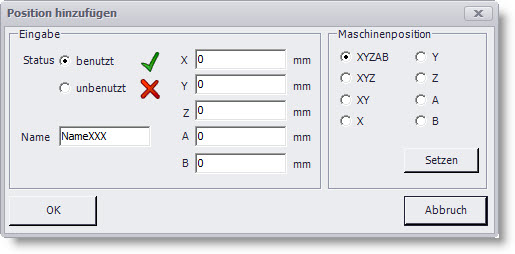
Die Z-Höhe kann auch über die Eingabe der Materialstärke definiert werden. Damit die Materialstärke angegeben werden kann, muss eine einmalige Kalibrierung des Werkzeuglängensensors durchgeführt werden. (Mehr zu den zwei Nullpunktarten finden Sie im Kapitel "Einstellungen > Positionen > Nullpunkte".)
Der Button "OK" schließt das Eingabefenster und und speichert den neuen Punkt in der Liste.
Position ändern
Als erstes wählen Sie in der Tabelle die Zelle der entsprechenden Achse aus, deren Wert Sie ändern wollen. Durch einen Doppelklick in die entsprechenden Zelle können Sie den Wert dann verändern. Wie auch schon bei "Punkte hinzufügen", können durch das Betätigen des Buttons "Setzen" die aktuellen X-, Y-, Z-, A- und B-Maschinenkoordinaten automatisch eingetragen werden.
Position löschen
Um einen Punkt zu löschen, muss als erstes der zu löschende Punkt in der Liste angewählt und dann der Button "Löschen" betätigt werden.
Eigenschaften der Null-, Park- und Messpunkte ändern
Unter Eigenschaften können Sie einstellen, wie die Punkte ausgeführt werden sollen. Ein Punkt kann direkt oder in einer gewünschten Achsen-Reihenfolge angefahren werden. Die Option "Bestätigungsdialog anzeigen" aktiviert bzw. deaktiviert ein Dialogfenster, das vor der Fahrt angezeigt wird. Außerdem können Sie wählen, ob nach der Referenzfahrt automatisch eine Fahrt auf den Nullpunkt ausgeführt werden soll.
Maschinenposition
Die aktuelle Position der CNC Maschine kann durch das Anklicken des Schalters "Setzen" übernommen werden (siehe Abbildung unten).
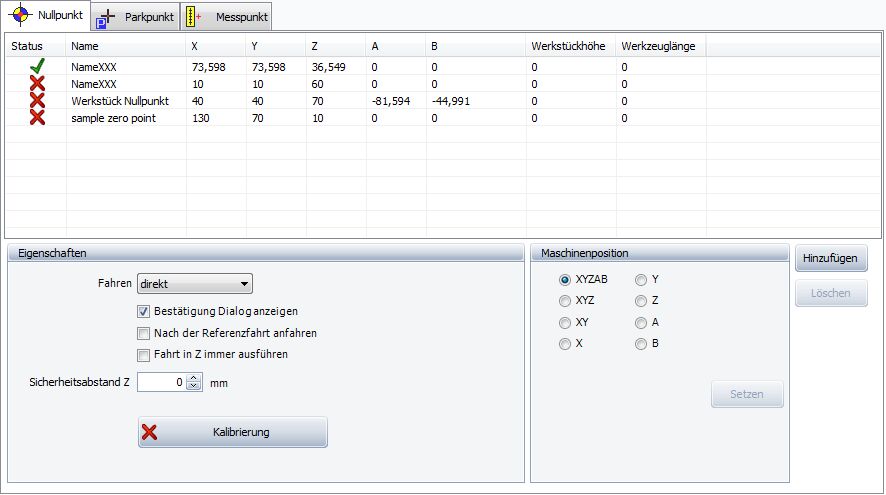
Sicherheitsabstand Z
Der Sicherheitsabstand Z wird angefahren nachdem der neue Nullpunkt Z gesetzt worden ist.